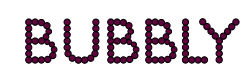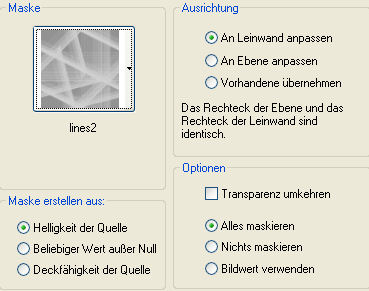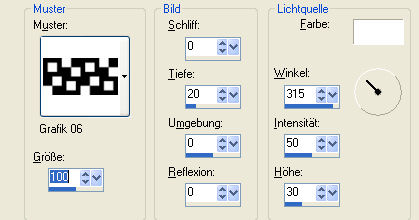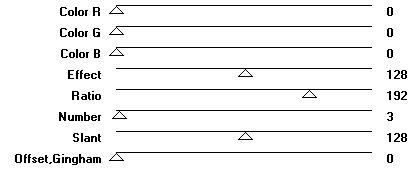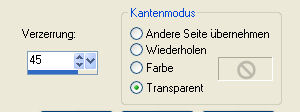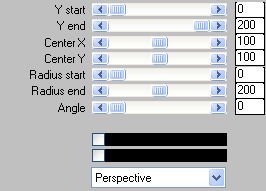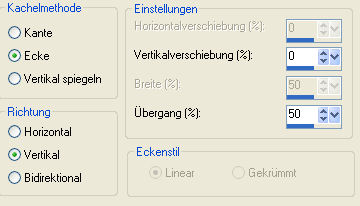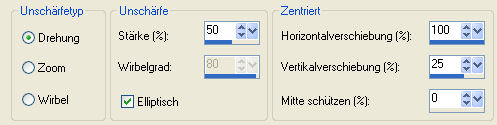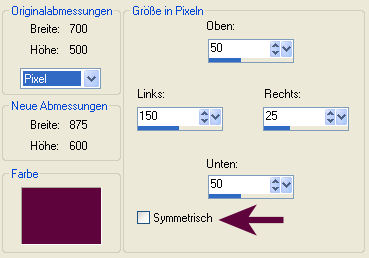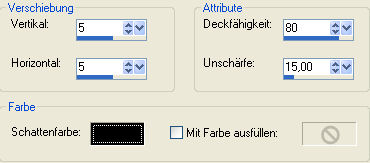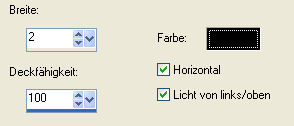|
© by Tshaka67 Dieses Tut wurde mit
PSP 9 geschrieben. Es dürfte aber keine Probleme geben, Das Copyright von den
Materialien unterliegt den jeweiligen Künstlern.
Hier
noch Bilder von lieben Bastelfreunden, die mein Tut getestet hat.
Du
benötigst: Und
dieses Material: Entpacke die Maske in Deinem
Maskenorder und Filter:
Animation Shop
1. Öffne Deine Tube in PSP. Suche Dir eine schöne Farbe aus Deiner Tube oder nehme Dir eine die Dir gefällt. 2. Öffne ein neues Bild 700 x 500 Pixel - Transparent Ebenen - Duplizieren 3. Ebenen - Maske laden/speichern - Maske aus Datei laden
Fasse die Maskenebene als Gruppe zusammen Du kannst die Maske jetzt noch nicht sehen, aber das ändert sich gleich. 4. Effekte - Textureffekte - Modellieren Gehe bei 'Muster' auf 'Grafik06'
Fasse beide Ebenen sichtbar zusammen 5. Effekte - MuRa's Seamless - Checks
6. Effekte - Geometrieeffekte - Horizontalperspektive
Wiederhole den Effekt 7. Effekte - MuRa's Meister - Pole Transform
8. Effekte - Bildeffekte - Nahtloses Kacheln
Schiebe die Ebene etwas nach links (siehe Vorschaubild) 9. Ebenen - Duplizieren Anpassen - Bildunschärfe - Strahlenförmige Unschärfe
10. Ebenen - Duplizieren Ebenen - Einbinden - Nach unten zusammenfassen Effekte - Graphics Plus - Cross Shadow - mit den Standardwerten 11. Bleibe auf dieser Ebene Kopiere Deine Tube und füge sie als neue Ebene in
Dein Bild ein und verschiebe sie nach rechts. Fasse alle Ebenen zusammen 12. Bild - Rand hinzufügen
Markiere den Rand mit dem Zauberstab und wende wieder den Filter Graphics Plus - Cross Shadow wie zuvor an. 13. Ebenen - Neue Rasterebene Effekte - 3D-Effekte - Aussparung
14. Ebenen - Neue Rasterebene Vertikal und Horizontal: -5 Auswahl aufheben 15. Setze nun auch schon Dein Wasserzeichen und evtl. Copyright-Hinweise! Fasse alle Ebenen zusammen 16. Bild - Größe ändern 17. Stelle Deine Vordergrundfarbe auf schwarz und die Hintergrundfarbe auf Deine Farbe Aktiviere nun Dein Textwerkzeug Suche Dir die Schrift 'Bead Chain'
Schreibe nun in den breiten, linken Rand Deinen Text. 18. Wandle die Vektor-Ebene in eine Rasterebene um. Ebenen - Duplizieren 19. Aktiviere die untere Textebene Anpassen - Bildunschärfe - Gaußscher Weichzeicher - Radius: 15 Effekte - Textureffekte - Jalousie
20. Aktiviere die obere Textebene Auswahl - Alles auswählen Auswahl - Ändern - Verkleinern um 1 Pixel 21. Effekte - Plugins - Graphic Plus - Cross Shadow Stelle die beiden untersten Werte auf 145 Auswahl aufheben 22. Bearbeiten - Kopieren/alle Ebenen Öffne Deinen Animation Shop Rechtsklick mit der Maustaste - Einfügen als neue Animation Zurück zu PSP 23. Gehe zwei mal mit dem rückgängig Pfeil zurück, damit der Effekt aufgehoben wird und die Auswahl wieder besteht. Effekte - Plugins - Graphic Plus - Cross Shadow Stelle die beiden untersten Werte auf 180 Bearbeiten - Kopieren - Alle Ebenen 24. Zurück zum Animation Shop Rechtsklick auf Dein zuvor eingefügte Bild 25. Nun ist es auch schon geschafft. Fertig ist Dein Signtag!
|